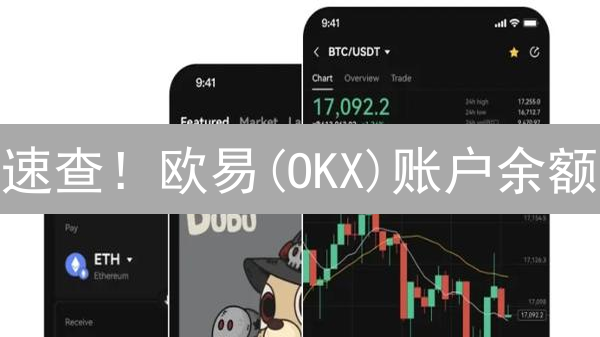如何在欧易交易所和 Gemini 开启二次验证
简介
在加密货币领域,资产安全至关重要。为了最大程度地保障您的加密货币资产安全,强烈建议开启二次验证 (2FA)。二次验证是一种增强账户安全性的重要措施,它通过在您输入密码的基础上,增加一道安全屏障,要求您提供来自另一个设备(通常是您的智能手机)生成的动态验证码。这种双重验证机制能有效防止黑客在密码泄露的情况下盗取您的账户,即使攻击者获得了您的密码,也无法通过2FA验证。
2FA的工作原理是结合了两种不同的身份验证方式:您知道的信息(密码)和您拥有的设备(手机)。即使攻击者窃取了您的密码,他们仍然需要访问您的手机才能生成验证码,这大大提高了账户安全性。市面上常见的2FA方式包括基于时间的一次性密码 (TOTP) 应用,例如 Google Authenticator、Authy 或 Microsoft Authenticator,以及短信验证码等。虽然短信验证码使用方便,但安全性相对较低,因为短信可能被拦截或伪造。
本文将详细介绍如何在两大主流加密货币交易所——欧易 (OKX) 和 Gemini 交易所分别开启二次验证。我们将提供逐步指南,帮助您轻松设置2FA,从而显著提升您的账户安全级别。请务必认真阅读并按照步骤操作,确保您的加密货币资产安全无虞。
在欧易 (OKX) 交易所开启二次验证
为了提升您的账户安全,欧易 (OKX) 交易所强烈建议您开启二次验证 (2FA) 功能。二次验证在您输入密码之外,增加了一层额外的安全保障,即使密码泄露,未经您授权的访问也将被阻止。
欧易 (OKX) 提供了多种二次验证方式,以满足不同用户的需求,这些方式包括:
- Google Authenticator: 这是一种基于时间的一次性密码 (TOTP) 验证方式。您需要在手机上安装 Google Authenticator 或类似的身份验证器应用(如 Authy),并在欧易 (OKX) 上扫描二维码进行绑定。每次登录或进行敏感操作时,应用会生成一个临时的 6-8 位数字密码,该密码每 30 秒或 60 秒更换一次。
- 短信验证: 当您登录或进行敏感操作时,欧易 (OKX) 会向您的手机号码发送一条包含验证码的短信。您需要在指定时间内输入该验证码才能完成验证。
- 邮箱验证: 与短信验证类似,欧易 (OKX) 会向您的注册邮箱发送一封包含验证码的邮件。您需要在指定时间内输入该验证码才能完成验证。
虽然短信验证和邮箱验证使用起来较为方便,但从安全角度考虑,我们 强烈建议您使用 Google Authenticator 。短信和邮箱验证容易受到 SIM 卡交换攻击、网络钓鱼攻击和中间人攻击等威胁,而 Google Authenticator 生成的密码是离线的,不易被拦截或篡改,安全性更高。
开启二次验证的具体步骤,请参考欧易 (OKX) 官方帮助文档,或者联系客服获取详细指导。开启二次验证后,请务必妥善保管您的身份验证器应用和备份密钥,以防手机丢失或应用故障导致无法登录。
1. 登录您的欧易账户
访问欧易(OKX)交易所的官方网站 (okx.com)。 确保您访问的是官方认可的域名,以避免钓鱼网站的风险。 输入您已注册的用户名或电子邮件地址,以及您设置的安全密码。 在登录过程中,您可能需要通过双重验证(2FA),例如Google Authenticator或短信验证码,以增强账户的安全性。请务必开启双重验证,即使您的密码泄露,也能有效防止他人未经授权访问您的账户。如果忘记密码,请使用“忘记密码”功能,并按照提示重置您的密码。
2. 进入安全中心
成功登录账户后,请将鼠标光标悬停于页面右上角显示的个人头像或账户标识之上。此操作将触发一个下拉菜单的显示,其中包含了多个账户管理选项。在显示的下拉菜单中,仔细查找并选择标记为“安全中心”的选项。点击“安全中心”将引导您进入账户安全设置的核心区域,您可以在此管理和调整与账户安全相关的各项参数,例如双重验证、提币白名单等,以增强账户的整体安全性,并有效防范潜在的安全风险。
3. 选择二次验证方式
为了进一步提升账户的安全性,强烈建议启用二次验证(2FA)。在安全中心页面,详细查看可用的安全设置选项。找到并进入 "二次验证" 部分,您将看到多种可供选择的验证方式,每种方式都提供了额外的安全保障:
- Google 验证器(推荐): Google 验证器以及其他类似的身份验证器应用(如Authy、Microsoft Authenticator)是增强安全性的首选方法。 这些应用程序在您的设备上生成一次性、基于时间的验证码(Time-Based One-Time Password, TOTP)。即使您的密码泄露,攻击者也无法仅凭密码访问您的账户,因为他们需要您设备上的验证码。强烈建议使用这种方式,因为它提供了更高的安全性和便利性。设置时,通常需要扫描二维码或手动输入密钥到身份验证器应用中。请务必备份密钥或二维码,以便在更换设备时恢复二次验证。
- 手机验证: 手机验证是一种较为便捷的二次验证方式。系统会将验证码通过短信发送到您的手机号码上。每次登录或执行敏感操作时,您都需要输入收到的验证码。虽然手机验证比没有二次验证更安全,但短信验证容易受到SIM卡交换攻击或短信拦截的威胁。因此,建议尽可能选择更安全的验证方式,如Google 验证器。请确保您的手机号码是最新的,并且能够及时收到短信。
- 邮箱验证: 邮箱验证是最基础的二次验证形式。系统会将包含验证码的电子邮件发送到您的注册邮箱地址。与手机验证类似,邮箱验证也存在一定的安全风险,因为邮箱本身可能被入侵。因此,建议仅在没有其他更安全选项的情况下使用邮箱验证。定期检查您的邮箱安全设置,启用邮箱的二次验证,并使用强密码。请务必将交易平台的邮件地址加入白名单,防止验证邮件进入垃圾箱。
3.1 使用 Google 验证器
如果您选择使用 Google 验证器增强账户安全性,请按照以下详细步骤操作,以确保设置过程顺利完成:
- 下载并安装 Google 验证器应用程序: 如果您尚未安装 Google 验证器,请访问您的手机应用商店(苹果用户请访问 App Store,安卓用户请访问 Google Play),在搜索框中输入 “Google Authenticator”,找到官方应用并下载安装。确保下载的是官方版本,以防止安全风险。安装完成后,允许应用访问您的摄像头,以便后续扫描二维码。
- 启用 Google 验证器: 登录您的欧易账户,导航至 "安全中心" 页面。在该页面上,找到 "Google 验证器" 选项,并点击其旁边的 "启用" 按钮。这将启动 Google 验证器的绑定流程。
-
扫描二维码或输入密钥:
欧易将在屏幕上显示一个二维码和一个由字母和数字组成的密钥。打开您的 Google 验证器应用程序,点击应用程序界面上的 "+" 按钮(通常位于右下角或右上角),然后选择 "扫描二维码" 或 "输入设置密钥" 选项。
- 扫描二维码: 如果选择扫描二维码,请将您的手机摄像头对准屏幕上的二维码。确保二维码完全位于扫描框内,并保持适当的距离,以便应用能够成功识别。
- 输入密钥: 如果选择输入密钥,请仔细核对欧易提供的密钥,并手动输入到 Google 验证器应用程序中。请注意区分大小写,避免输入错误。
- 输入验证码: Google 验证器应用程序会每隔一段时间(通常为 30 秒)生成一个 6 位数的验证码。这个验证码是临时的,并且具有时间敏感性。在欧易的 "安全中心" 页面,找到验证码输入框,准确输入当前 Google 验证器应用程序显示的验证码,然后点击 "验证" 按钮。务必在验证码过期前完成输入,否则需要等待新的验证码生成。
-
备份恢复密钥:
欧易会提供一组由多个单词或短语组成的恢复密钥。这组密钥至关重要,是您在丢失手机、更换手机或无法访问 Google 验证器的情况下,恢复账户访问权限的唯一途径。请务必将这些恢复密钥以安全的方式妥善保存。
- 建议做法: 将恢复密钥打印出来,并存放在多个安全、隐蔽的地方,例如银行保险箱、防火保险柜或您信任的人处。同时,也可以将恢复密钥以加密的形式存储在云端硬盘或密码管理器中。
- 重要提示: 切勿将恢复密钥存储在您的手机、电脑或任何容易被他人访问到的地方。一旦恢复密钥泄露,您的账户安全将面临严重风险。
3.2 使用手机验证
为了增强您的账户安全性,欧易(OKX)强烈建议您启用手机验证。 如果您选择使用手机验证,请按照以下详细步骤操作,确保设置过程顺利完成,有效保护您的数字资产:
- 绑定您的手机号码: 登录您的欧易账户。 导航至 "账户安全" 或 "安全中心" 页面(具体名称可能随平台更新略有调整)。在该页面找到 "手机验证" 或类似的选项,然后点击旁边的 "启用" 或 "绑定" 按钮。
- 输入您的手机号码: 在弹出的页面或窗口中,仔细输入您要绑定的、并且能够接收短信的手机号码。请务必确认您输入的号码准确无误,国家代码选择正确,以免接收不到验证码。
- 获取验证码: 在确认手机号码无误后,点击 "获取验证码" 按钮。 欧易的安全系统会将一个包含6位数字或字母的验证码通过短信发送到您刚才输入的手机号码上。 由于网络运营商等原因,短信可能会有延迟,请耐心等待几分钟。 如果长时间未收到验证码,请检查您的手机是否开启了短信拦截功能,或者尝试重新获取验证码。
- 输入验证码: 在欧易的 "账户安全" 或 "安全中心" 页面(与之前步骤相同),找到输入验证码的文本框。 在框中准确输入您刚刚通过短信收到的验证码。 确保验证码的每一位数字或字母都正确无误,然后点击 "验证" 或 "确认" 按钮。 如果您输入的验证码错误,系统会提示您重新输入。 完成验证后,您的手机号码就成功绑定到您的欧易账户了。
3.3 使用邮箱验证
如果您选择使用邮箱验证作为您的安全验证方式,请仔细按照以下步骤操作,以确保成功启用并增强您的账户安全:
- 启用邮箱验证: 在欧易(OKX)平台的 "安全中心" 页面,找到 "邮箱验证" 选项。通常会显示当前状态(已禁用/已启用)。如果显示“已禁用”,则点击 "邮箱验证" 旁边的 "启用" 按钮开始设置过程。请务必确认您绑定的邮箱地址是您常用且能够及时接收邮件的地址。
- 获取验证码: 点击 "获取验证码" 按钮。此时,欧易系统会自动生成一个临时的、具有时间有效性的验证码,并通过您绑定的电子邮件地址发送给您。请注意查收您的收件箱(包括垃圾邮件箱),验证码邮件可能会因为各种原因被误判为垃圾邮件。验证码通常具有一定的时效性,请在有效期内使用。
- 输入验证码: 在欧易的 "安全中心" 页面,在指定的输入框中准确输入您收到的验证码。请仔细核对验证码的每一位,确保输入正确。然后,点击 "验证" 按钮提交验证码。如果验证码输入正确且未过期,系统将成功启用您的邮箱验证功能。如果验证失败,请重新获取验证码并再次尝试。
4. 验证成功
完成以上步骤,恭喜您!您的欧易(OKX)账户已成功启用二次验证 (2FA),显著提升了账户安全等级。启用二次验证后,每次您尝试登录账户、发起提币请求、修改安全设置或其他敏感操作时,系统都会要求您提供除登录密码之外的第二重验证因素,以此确保即使您的密码泄露,未经授权的用户也无法访问或控制您的资金。
验证方式取决于您在设置过程中选择的选项,通常包括以下几种:
- Google 验证器/Authy 等身份验证器应用: 这些应用会生成一个每隔 30-60 秒自动更新的六位或八位数字验证码。您需要在欧易登录或操作界面上输入当前显示的验证码。这种方式安全性较高,且无需依赖手机信号。
- 短信验证码: 系统会将一个验证码发送到您绑定的手机号码。虽然方便,但短信验证码的安全性相对较低,容易受到 SIM 卡交换攻击等威胁。
- 邮箱验证码: 系统会将验证码发送到您注册欧易账户时使用的邮箱地址。与短信验证码类似,邮箱验证码也存在一定的安全风险,例如邮箱被盗。
请务必妥善保管您的身份验证器应用备份密钥(如果适用)或手机号码,以便在更换设备或丢失验证方式时能够恢复账户访问权限。 同时,建议定期检查您的账户安全设置,确保二次验证方式仍然有效且安全可靠。 开启二次验证是保护您的数字资产的重要一步,请务必重视并妥善管理。
在 Gemini 交易所开启二次验证
Gemini 交易所为用户提供了多重安全防护机制,其中二次验证(2FA)是保护账户安全的关键环节。开启二次验证后,除了需要输入账户密码之外,还需要提供一个来自其他设备的验证码,从而有效防止账户被盗用。
Gemini 提供了多种二次验证方式,用户可以根据自身情况选择最适合的方式。常见的二次验证方式包括:
- 基于时间的一次性密码 (TOTP) 应用: 推荐使用 Google Authenticator、Authy 等 TOTP 应用。这些应用会定期生成一次性密码,每次登录时都需要输入当前密码。这种方式安全性高,使用方便。
- 短信验证码: 通过手机短信接收验证码。虽然方便,但安全性相对较低,容易受到短信拦截等攻击。
- 硬件安全密钥: 使用 YubiKey 等硬件安全密钥进行验证。安全性极高,但需要购买额外的硬件设备。
强烈推荐使用 Google Authenticator 或 Authy 等 TOTP 应用进行二次验证。这些应用能够生成高强度的动态验证码,有效提升账户的安全性。 在 Gemini 交易所的账户安全设置中,您可以找到开启二次验证的选项,并根据指引完成设置。务必妥善保管您的恢复密钥或备份码,以便在手机丢失或更换设备时恢复账户。
1. 登录您的 Gemini 账户
访问 Gemini 交易所的官方网站 (gemini.com)。请务必仔细检查URL,确保您访问的是官方网站,以防钓鱼攻击。随后,使用您预先注册的用户名(或电子邮件地址)和密码安全地登录您的账户。 建议您启用双重身份验证 (2FA),例如使用 Google Authenticator 或短信验证码,以提高账户的安全性,防止未经授权的访问。登录后,您可能需要进行人机验证,如 reCAPTCHA,以确认您的身份。
2. 进入账户设置
成功登录您的加密货币交易平台账户后,请将鼠标悬停或点击页面右上角显示的个人头像图标。这将展开一个下拉菜单,其中包含多个选项。在这些选项中,找到并选择 “Settings”(设置)选项。此操作会将您重定向到账户设置页面,您可以在该页面修改个人资料、调整安全设置、管理API密钥,以及进行其他与账户相关的配置。
3. 选择安全性选项
为了提升账户安全等级,访问设置页面至关重要。在该页面,精准定位并点击左侧导航菜单栏中的 "Security" 选项。此操作将引导您进入安全设置专区,您可以配置各种安全措施,例如启用双因素认证(2FA),管理授权设备列表,审查最近的登录活动,以及设置账户恢复选项。强烈建议您仔细审查并配置所有可用的安全设置,以最大程度地保护您的加密资产免受未经授权的访问。
4. 启用二次验证 (2FA)
在您的账户安全设置或 "Security" 页面,找到 "Two-Factor Authentication" 或 "双重验证" 部分。这将是保护您的账户免受未经授权访问的关键步骤。
启用2FA 通常涉及以下步骤:
- 选择验证方式: 您可以选择通过身份验证器应用程序(如Google Authenticator、Authy),短信验证码,或硬件安全密钥(如YubiKey)进行验证。 推荐使用身份验证器应用程序,因为它们通常比短信验证码更安全,不易受到SIM卡交换攻击。
- 扫描二维码或输入密钥: 如果选择身份验证器应用程序,您需要使用该应用程序扫描屏幕上显示的二维码,或手动输入提供的密钥。
- 输入验证码: 应用程序将生成一个动态的验证码,您需要在网站或应用程序上输入该验证码以完成设置。
- 备份恢复码: 许多平台会提供一组恢复码。务必安全地保存这些恢复码,以便在您无法访问您的身份验证器应用程序或硬件安全密钥时,仍然可以恢复您的账户。
请记住,即使启用了2FA,仍然需要小心防范网络钓鱼攻击。始终仔细检查网站的URL,确保您正在访问官方网站。不要轻易相信来历不明的电子邮件或短信,并避免点击可疑链接。
4.1 使用 Google Authenticator 进行双重验证
- 下载并安装 Google 验证器应用程序: 为了增强账户安全,请确保您的移动设备上已安装 Google Authenticator 应用。该应用可在 App Store (iOS) 和 Google Play Store (Android) 中免费下载。
- 选择 Authenticator 应用程序: 登录您的 Gemini 账户,导航至账户设置中的 "安全" 或 "双重验证 (Two-Factor Authentication)" 区域。在此处,选择 "Authenticator App" 作为您的双重验证方法。这意味着您将使用 Google Authenticator 生成的验证码进行登录验证。
- 扫描二维码或输入密钥: Gemini 将在屏幕上显示一个唯一的二维码和一个相应的密钥(通常是一串字母和数字)。打开您的 Google 验证器应用程序,点击 "+" 按钮(通常位于应用的右下角)。 您可以选择 "扫描二维码" 或 "输入设置密钥"。 如果选择扫描二维码,请将您的手机摄像头对准 Gemini 网站上显示的二维码进行扫描。应用会自动识别并添加 Gemini 账户。如果选择输入密钥,请手动将 Gemini 提供的密钥准确地输入到 Google Authenticator 应用中。注意区分大小写和特殊字符,确保输入正确。
- 输入验证码: 成功添加 Gemini 账户后,Google 验证器应用程序将每隔一段时间(通常为 30 秒)生成一个新的 6 位数验证码。在 Gemini 的 "Two-Factor Authentication" 设置页面上,找到输入验证码的框,并迅速输入当前显示的 6 位数验证码。然后,点击 "Confirm" 或 "验证" 按钮。请注意,验证码具有时效性,如果在验证码过期前未完成输入,您需要输入一个新的验证码。
- 备份恢复密钥: 启用双重验证后,Gemini 会提供一组由多个单词组成的恢复密钥。 这些密钥至关重要,用于在您无法访问 Google Authenticator 应用时(例如,更换手机或应用丢失)恢复您的账户。 务必将这些恢复密钥以安全的方式妥善保存。 建议将它们抄写在纸上并存放在安全的地方,或者使用密码管理器进行加密存储。切勿将恢复密钥存储在容易被他人访问的位置。
- 完成启用: 按照 Gemini 网站上提供的剩余步骤完成双重验证的启用流程。 通常,您可能需要再次输入验证码进行确认。成功启用后,每次登录 Gemini 账户或进行敏感操作时,系统都会要求您输入 Google Authenticator 应用生成的验证码。这将极大地提高您的账户安全性。
4.2 使用安全密钥 (U2F/WebAuthn)
Gemini 交易所提供硬件安全密钥作为双重身份验证 (2FA) 的增强选项,显著提高账户安全性。这种方式符合通用第二因素 (U2F) 标准,现在通常被称为 WebAuthn。常见的安全密钥包括 YubiKey、Google Titan Security Key 等。与基于软件的 2FA 应用相比,硬件安全密钥通过物理设备验证身份,有效防止网络钓鱼和中间人攻击。
如果您拥有兼容的安全密钥,可以按照 Gemini 提供的详细步骤进行设置。该过程通常涉及将安全密钥插入计算机 USB 端口或通过 NFC 进行配对,然后在 Gemini 网站上注册该密钥。成功注册后,每次登录或执行敏感操作时,系统会要求您插入并激活安全密钥,从而验证您的身份。
使用硬件安全密钥的主要优势在于其对钓鱼攻击的抵抗能力。即使攻击者获得了您的密码,他们仍然需要物理访问您的安全密钥才能访问您的 Gemini 账户。因此,硬件安全密钥被广泛认为是目前最安全的双重身份验证方法之一,远胜于短信验证码或 Google Authenticator 等基于软件的验证方式。
5. 验证成功
完成上述所有步骤后,恭喜您,您的 Gemini 账户已成功启用二次验证(2FA)。这意味着,未来每一次您尝试登录您的账户,或者执行诸如提币、修改账户设置等敏感操作时,系统都会要求您提供来自 Google 验证器应用生成的动态验证码,或使用您预先设置的安全密钥进行验证。启用二次验证后,即使有人获得了您的密码,也无法轻易访问您的账户,因为他们还需要同时获取您的物理设备(手机或安全密钥)。这大大增强了您账户的安全性,有效防止未经授权的访问和潜在的资金损失。请妥善保管您的 Google 验证器备份密钥,或安全密钥,以防设备丢失或损坏。
重要提示
- 妥善保管恢复密钥: 无论是欧易(OKX)还是 Gemini,在您激活双重验证(2FA)时都会生成对应的恢复密钥。这些密钥是账户恢复的关键凭证,务必采用安全的方式进行存储。强烈建议您将这些密钥打印出来,并存放于多个物理安全地点,例如银行保险箱或家庭保险箱。同时,考虑将密钥的副本以加密形式存储在离线存储设备中。请注意,一旦丢失手机或无法访问 Google Authenticator 等身份验证器应用,这些恢复密钥将是您重新获得账户访问权限的唯一途径。请务必重视并妥善保管。
- 不要将验证码告知他人: 任何情况下,都不要将您的 Google Authenticator 生成的动态验证码、短信验证码或者其他形式的验证码透露给任何人,包括声称是交易所客服人员的人。正规交易所的客服绝不会主动向您索要验证码。任何要求您提供验证码的行为都极有可能是诈骗。请保持高度警惕。
- 定期检查您的安全设置: 建议您定期(例如每月一次)检查您在欧易(OKX)和 Gemini 账户中的安全设置,确认双重验证(2FA)功能处于启用状态且正常运行。同时,定期更新您的账户密码,并审查账户的登录历史记录,以确保没有未经授权的访问活动。另外,检查与账户关联的电子邮件地址和手机号码是否仍然有效,及时更新过时信息。
- 警惕钓鱼网站: 在登录任何加密货币交易所(包括欧易和 Gemini)之前,务必仔细检查您访问的网址是否为官方网站地址。验证网站是否使用了有效的 SSL 证书(地址栏中显示小锁图标)。避免通过搜索引擎链接或电子邮件中的链接访问交易所,因为这些链接可能指向钓鱼网站。钓鱼网站通常模仿官方网站,旨在窃取您的登录凭据和账户信息。请务必仔细核对网址,避免成为钓鱼攻击的受害者。
通过采取以上这些增强的安全措施,您可以显著降低您的加密货币账户遭受攻击和资产被盗的风险,从而有效地保障您的数字资产安全。请记住,安全意识和预防措施是保护您资产的关键。